Как получить резервные коды ps4 если нет доступа к телефону
Узнайте, как использовать резервные коды двухэтапной аутентификации для восстановления вашей учетной записи и что делать, если вы потеряли свой телефон.
Если вы записали резервные коды при настройке двухэтапной аутентификации, восстановить доступ к учетной записи очень просто:
На экране входа с двухэтапной аутентификацией нажмите кнопку «Треугольник», затем выберите Нет доступа к мобильному телефону > Войти в сеть с помощью резервного кода.
Введите один из ваших 10 резервных кодов. Каждый код можно использовать только один раз.
Если вы потеряли телефон, на который настроена двухэтапная аутентификация
Браузер: отключение двухэтапной аутентификации
Перейдите на страницу управления учетной записью на подключенном устройстве и выберите вкладку Безопасность.
Выберите Изменить рядом со статусом двухэтапной аутентификации > Деактивировать. Затем нужно Активировать двухэтапную аутентификацию на вашем новом устройстве.
- Выберите Настройки > Пользователи и учетные записи > Безопасность > Двухэтапная аутентификация > Статус > Неактивно.
- Выберите Двухэтапная аутентификация > Статус, и Активировать двухэтапную аутентификацию на вашем новом устройстве.
- Выберите Настройки > Управление учетной записью > Данные учетной записи > Безопасность > Двухэтапная аутентификация > Статус > Неактивно.
- Затем выберите Двухэтапная аутентификация > Статус, и Активировать двухэтапную аутентификацию на вашем новом устройстве.
Активировав заново двухэтапную аутентификацию с правильным номером телефона, обязательно запишите свои резервные коды двухэтапной аутентификации:
- Перейдите на страницу управления учетной записью на подключенном устройстве и выберите вкладку Безопасность.
- Выберите Двухэтапная аутентификация > Резервные коды.
Если вы не можете войти в сеть ни на одном устройстве
Вам понадобится помощь для восстановления доступа к учетной записи. Свяжитесь с нами и сообщите свой сетевой идентификатор (имя пользователя) и идентификатор входа в сеть (адрес электронной почты).
Двухэтапная аутентификация является способом повышения надежности аккаунта в Sony Playstation Network. При выборе такой авторизации вероятность взлома хакерами сокращается в разы. Но иногда пользователи могут столкнуться с проблемой при входе. Например, когда на мобильный телефон не приходит код двухфакторной аутентификации.
Что это такое?

Двухэтапная аутентификация – это метод идентификации владельца аккаунта, который помогает защититься от взломов. Кроме указания логина и пароля, сервис запрашивает дополнительные данные для успешной авторизации. Это специальный код, который приходит в виде СМС на мобильный телефон, привязанный к учетной записи.
Такая защита не является панацеей от угона аккаунта. Однако это надёжный барьер для мошенников. Если злоумышленники завладеют логином и паролем, то для взлома им потребуется также получить доступ к телефону.
Почему не приходит SMS с подтверждением?
При входе в учетную запись Sony Playstation Network код двухэтапной аутентификацией может не приходить по нескольким причинам:
Что делать?
Важно! Короткий код подтверждения действует 10 минут. Только по истечении этого времени его можно запросить еще раз.

Если пройти двухфакторную аутентификацию не удается в течение дня, то лучше обратиться в службу поддержки сервиса. Специалисты должны помочь в решении вопроса.
При наличии резервных кодов можно восстановить доступ к учетной записи Sony Playstation Network. Для этого на странице авторизации необходимо нажать на значок треугольника и выбрать «Нет доступа к мобильному телефону». После понадобится ввести резервный код. Его можно использовать всего 1 раз. Если он подойдет, то вход в личный профиль будет успешно осуществлен.
Каким же образом снять двухфакторную аутентификацию, если у вас по какой-то причине нет доступа к мобильному телефону? В большинстве случаев это невозможно, но можно заранее подготовиться к вероятному отсутствию смартфона под рукой. Рассмотрим в этой статье способы для разных популярных сервисов.
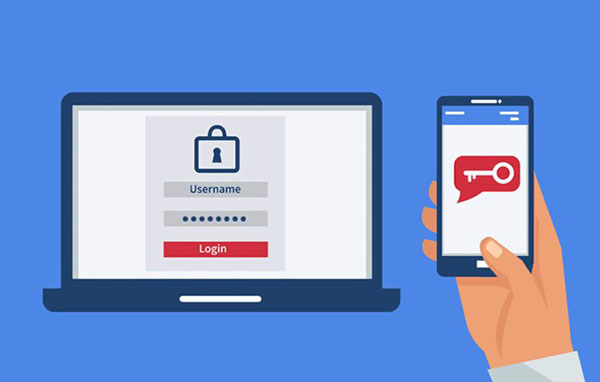
Каким образом обойти двухфакторную авторизацию в Instagram
Для того, чтобы войти в аккаунт Instsgram, необходимо иметь в своём распоряжении секретные коды . Эти секретные коды можно получить уже в авторизованном профиле. Поэтому, если есть вероятность, что вы окажетесь без доступа к смартфону для прохождения двухэтапной авторизации, следует заранее куда-либо в надёжное место сохранить эти коды.
Чтобы получить секретные коды, следует сделать следующее:
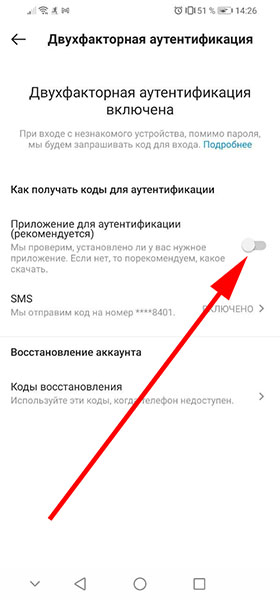
Бывают такие ситуации, что доступ к смартфону есть, но СМС получить на него нет возможности, например, если вы находитесь за границей, а роуминг не подключили или потеряли SIM-карту. В этом случае вы можете облегчить себе жизнь и включить дополнительную защиту с помощью приложения.
В этом случаем вам не нужно будет получать СМС. Достаточно будет иметь смартфон с доступом в интернет и с помощью приложения пройти двухфакторную аутентификацию в Instagram.
Если же вы не можете получить СМС, не можете воспользоваться приложением и не сохранили секретные коды, то доступ к профилю будет не возможен, к сожалению.
Способ снять защиту в ВК, если нет доступа к мобильному телефону
Аналогичная система действует и в социальной сети ВКонтакте. Есть возможность войти с помощью СМС на телефон, специального приложения и секретных кодов. Таким образом при включении двойной авторизации рекомендуется также использовать и ещё один дополнительный способ для снятия двойной защиты, который можно будет использовать на случай потери смартфона. И это нужно сделать заранее.
Давайте рассмотрим это, если у вас нет доступа к вашему телефону:
Обход двухфакторной аутентификации в Apple
В Apple ID двухфакторная авторизация включается по умолчанию сразу же после регистрации, и отключить её нельзя совсем. Более того, аутентификация в этом случае возможна исключительно по СМС на привязанный номер телефона и никаких секретных кодов и приложений здесь нет.
И укажите новый номер. Его необходимо будет подтвердить с помощью СМС или звонка.
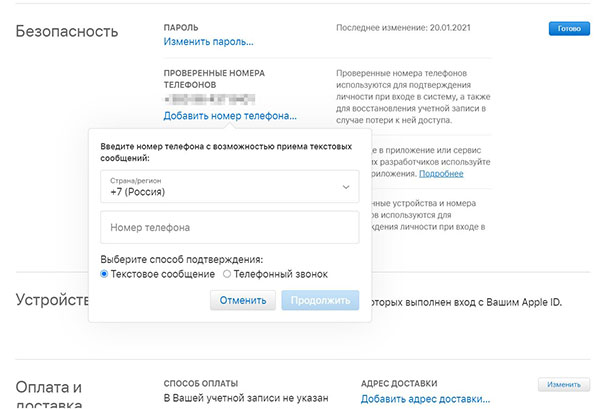
Если, всё-таки, вы не можете войти в ваш аккаунт Apple ID из-за того, что нет возможности пройти двухфакторную авторизацию, то вам следует обратиться за помощью в поддержку Apple.
Сброс защиты при входе в аккаунт 1xbet, если нет доступа к смартфону
В 1xbet двойная аутентификация возможна только по приложению Google Authenticator . Не предусмотрен вход с помощью СМС или секретных одноразовых входов.
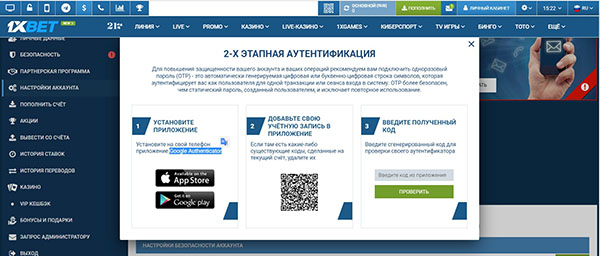
Даже если вы окажетесь заграницей вне зоны вашей сети, вы сможете войти в свой аккаунт при условии, что смартфон есть у вас и он подключен к интернету. Если же смартфон будет внезапно утерян вместе с приложением входа, то обойти защиту не получится, к сожалению. Здесь следует обратиться за помощью в поддержку сервиса.
Деактивация двойной авторизацию в Faceit
В Faceit есть возможность войти с помощью приложения Google Authenticator либо по секретным кодам. Очевидно, если доступа к смартфону нет совсем, то использовать Google Authenticator не получится вообще. Он пригоден в случае наличия смартфона и доступа к интернету.
Поэтому, чтобы гарантированно не потерять доступ к своему аккаунту Faceit без доступа к телефону, нужно заранее сохранить себе секретные коды.
Чтобы их увидеть, нужно войти в свой профиль и сделать следующее:
Импорт из Google Authenticator без доступа к мобильному устройству
Большинство сервисов, что были рассмотрены выше, и многие другие позволяют пройти двухэтапную аутентификацию с помощью приложения Google Authenticator. Это приложение позволяет импортировать данные. Поэтому, если вы меняете смартфон запланировано, вы можете переместить данные из Google Authenticator старого устройства на новое.
Для этого следует сделать следующее:
Настройка мер безопасности для онлайн-учетной записи всегда должна быть приоритетом для всех, особенно сейчас, когда киберпреступники могут легко взломать учетные записи при взломе паролей. Playstation Network (PSN) предоставила двухэтапный процесс проверки для защиты учетных записей пользователей в Интернете. Этот дополнительный уровень безопасности обеспечит безопасность вашей учетной записи. Узнайте, как использовать двухэтапную аутентификацию ниже.
Что нужно сделать перед активацией двухэтапной аутентификации на PS4
Перед активацией функции двухэтапной аутентификации PSN убедитесь, что вы подключены к Интернету и у вас есть учетная запись в сети Playstation. В этом случае выйдите из своей учетной записи PSN на всех своих устройствах и запишите свой идентификатор PSN и пароль, чтобы полностью настроить активацию.
Как активировать двухэтапную аутентификацию PSN на PS4
-
Перейдите на главный экран вашей PS4.

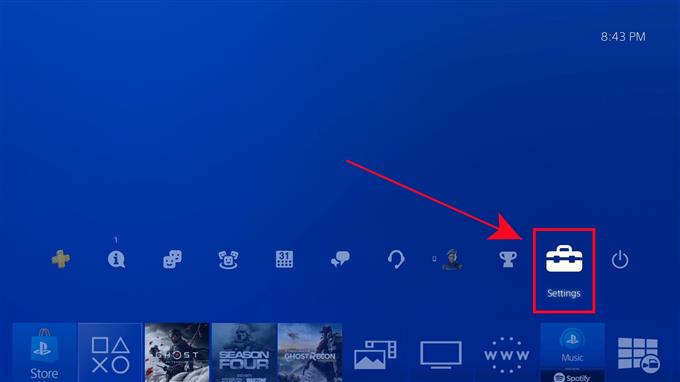
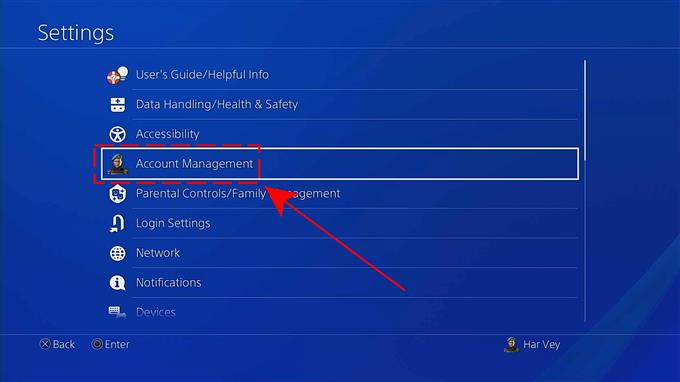
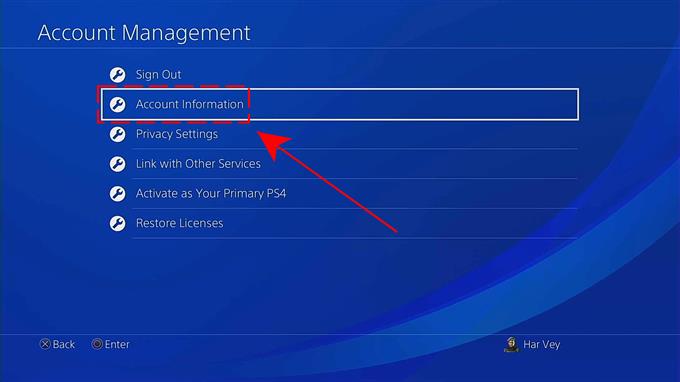
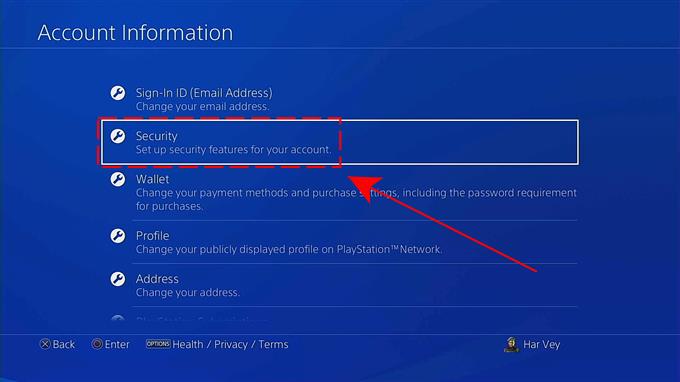
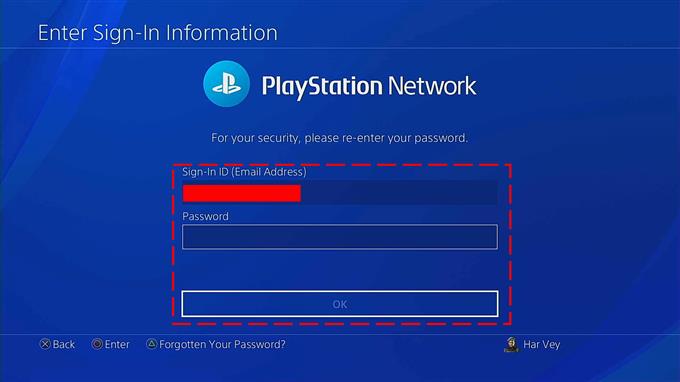
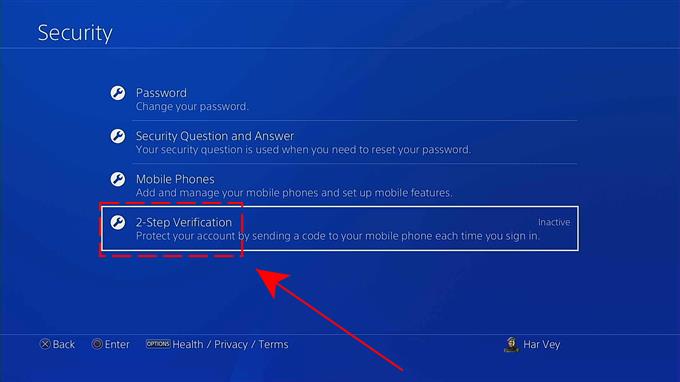
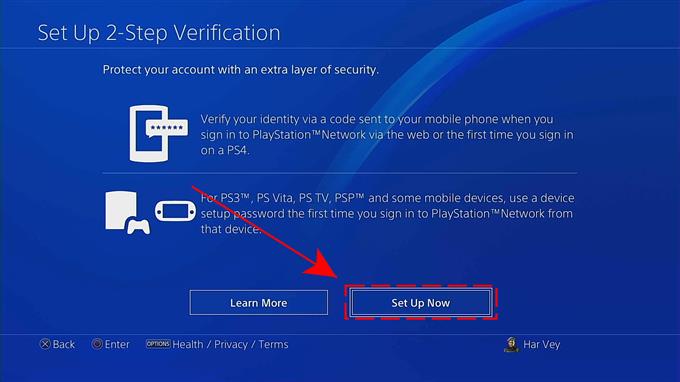
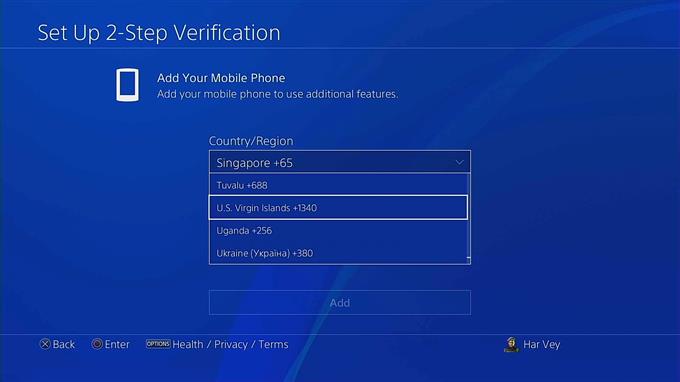
Убедитесь, что вы ввели правильный номер, так как именно на него будет отправлен проверочный код.
Сделайте это после того, как прочтете информацию, отображаемую на экране. Выберите лучший вариант для вас.
Читай также: Как увеличить чувствительность к касанию на Samsung Galaxy S21После активации двухэтапной проверки PSN вы сможете получать проверочный код каждый раз, когда входите в свою учетную запись на любом из ваших устройств.
Как отключить двухэтапную аутентификацию на PS4
Если вам нужно отключить двухэтапную аутентификацию на PS4 из-за определенных обстоятельств, выполните следующие действия.
- Перейдите на главный экран вашей PS4.
- Выберите Управление учетной записью.
- Выберите информацию об учетной записи.
- Выберите Безопасность.
- Выберите двухэтапную аутентификацию.
- Выберите статус.
- В раскрывающемся меню выберите Неактивный.
- Выберите Подтвердить.
ВАЖНЫЙ: Мы настоятельно рекомендуем вам постоянно обеспечивать высокий уровень безопасности своей учетной записи с помощью двухэтапной аутентификации. Если вы хотите удалить свой текущий номер, как можно скорее замените его новым.
Предлагаемые чтения:
Посетите наш канал androidhow на Youtube, чтобы увидеть больше видео и руководств по устранению неполадок.

Хотите узнать, как изменить или сбросить пароль PlayStation Network (PSN)? В этом руководстве мы расскажем вам, как это сделать.
Консоль PlayStation 4 от Sony является обязательным приобретением для любого любителя игр. Она не только является домом для некоторых из самых хорошо продуманных и хорошо написанных видеоигр в истории, но и обладает достаточной мощностью, чтобы стать вашей единственной игровой машиной.
Если вы пытаетесь войти в свою учетную запись PlayStation Network (PSN), но не можете ввести правильный пароль, не расстраивайтесь. Можно быстро и легко сбросить пароль PlayStation и как можно скорее вернуться к играм.
Существует довольно большая база хакеров, которые ежедневно взламывают и сливают пароли PS4. На самом деле, даже простой поиск в Google даст вам представление о том, насколько велико мошенничество с учетными записями PS4.
Чтобы обезопасить свою учетную запись PS4, мы рекомендуем выбирать пароль, состоящий как минимум из 12 символов, включая заглавные и строчные буквы, цифру и символ. Также рекомендуется часто менять пароли. В этом руководстве мы расскажем вам, как изменить пароль учетной записи PS4 и даже сбросить его, если вы забыли пароль.
- Лучший внешний жесткий диск для PlayStation 4 в 2021 году
- Лучшие гоночные игры для PlayStation 4 в 2021 году
- How To Easily Stream On PlayStation 4
Как изменить пароль PlayStation
Пароль учетной записи PlayStation Network (PSN) можно изменить как с компьютера, так и с PS4.
Чтобы изменить пароль PSN с компьютера, выполните следующие действия:
- Войдите в управление учетной записью.
- Select the “Security” tab on the Sidebar.
- Click on “Edit” next to your PS4 password to change it.
- Press “Save” to confirm your changes.
Чтобы изменить пароль PSN на PS4, выполните следующие действия:
На этом этапе вы автоматически выйдете из учетной записи PSN на PS4. Затем вы сможете войти в свою учетную запись, используя новый пароль.
Как сбросить пароль PlayStation
Чтобы сбросить пароль PSN, перейдите на страницу управления учетной записью PlayStation. Сайт попросит вас ввести данные для входа в систему; не волнуйтесь, вы можете просто проигнорировать это. Вместо этого нажмите на кнопку Trouble Signing In в нижней части страницы.


В полученном электронном письме нажмите Изменить пароль.

Затем Sony задаст вам личный вопрос, чтобы убедиться, что это вы. Ответьте на него, чтобы доказать, что вы настоящий, а затем сбросьте пароль.
Читайте также:


